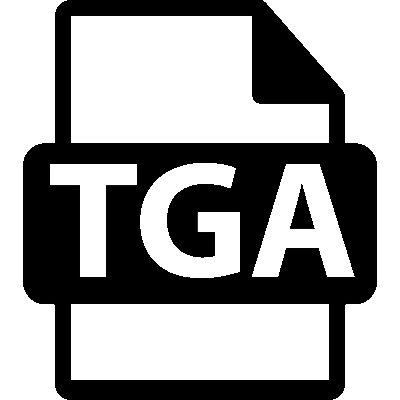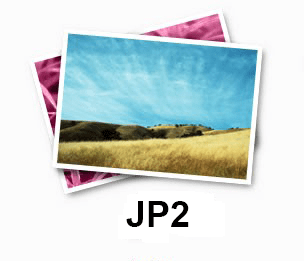Зміст

MDF (Media Disc Image File) – формат файлу образу диска. Іншими словами, це віртуальний диск, що містить якісь файли. Часто в такому вигляді зберігаються комп'ютерні ігри. Логічно припустити, що вважати інформацію з віртуального диска допоможе віртуальний привід. Для здійснення цієї процедури можна скористатися однією зі спеціальних програм.
Програми для перегляду вмісту MDF-образу
Особливість образів з розширенням MDF в тому, що для їх запуску часто необхідний супутній файл у форматі MDS. Останній важить набагато менше і містить інформацію про сам образ.
Детальніше: Як відкрити файл MDS
Спосіб 1: Alcohol 120%
Файли, що мають розширення MDF та MDS, найчастіше створюються через Alcohol 120% . А це означає, що для їх відкриття Ця програма підійде найкраще. Alcohol 120%, нехай і платний інструмент, але дозволяє вирішувати безліч завдань, пов'язаних із записом дисків і створенням образів. У будь-якому випадку, для одноразового використання підійде пробна версія.
- Перейдіть до меню»Файл" і натисніть »відкрити" ( Ctrl+O ).
- З'явиться вікно Провідника, в якому потрібно знайти папку, де зберігається образ, і відкрити MDS-файл.
- Вибраний файл буде видно в робочій області програми. Залишиться тільки відкрити його контекстне меню і натиснути " змонтувати на пристрій» .
- У будь-якому випадку через деякий час (залежить від розміру образу) з'явиться вікно з пропозицією запустити або переглянути вміст диска.
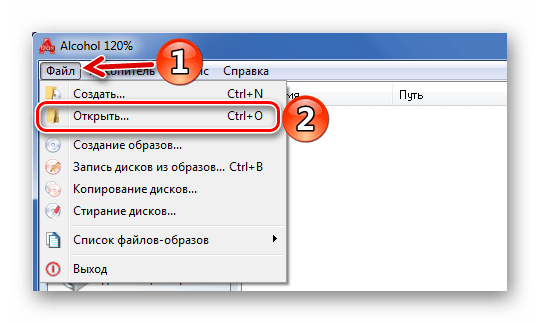
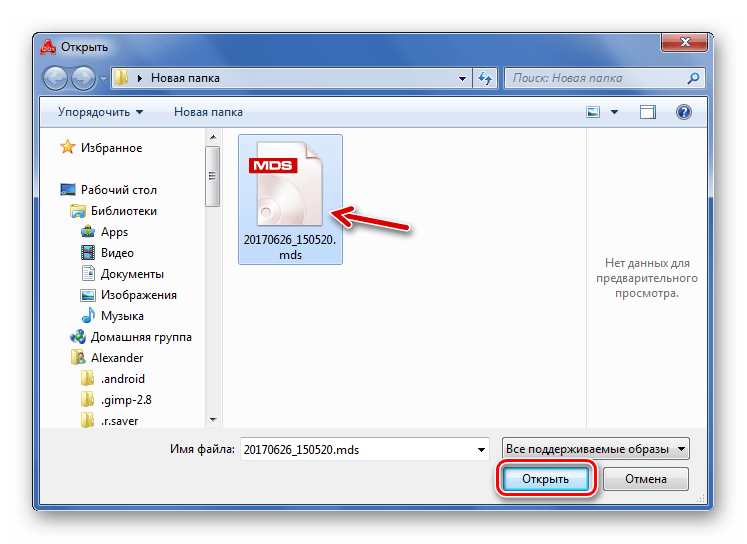
Не забувайте, що MDF навіть не відображається у цьому вікні. Запуск MDS в результаті призведе до відкриття вмісту образу.
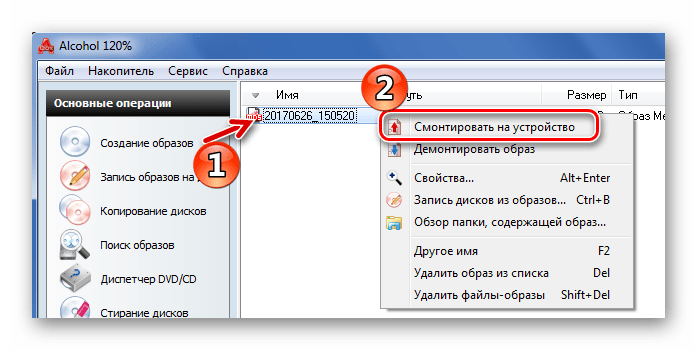
А можна просто двічі клікнути по цьому файлу.

Спосіб 2: DAEMON Tools Lite
Хорошою альтернативою попередньому варіанту стане DAEMON Tools Lite . Ця програма і виглядає приємніше, і відкривати MDF через неї швидше. Правда, без ліцензії всі функції DAEMON Tools доступні не будуть, але це не стосується можливості переглядати образ.
- Відкрийте вкладку «образи» і натисніть «+» .
- Перейдіть до папки MDF, виділіть її та натисніть»відкрити" .
- Тепер досить двічі клікнути по позначенню диска, щоб запрацював автозапуск, як в Alcohol. Або можна виділити цей образ і натиснути " монтувати» .
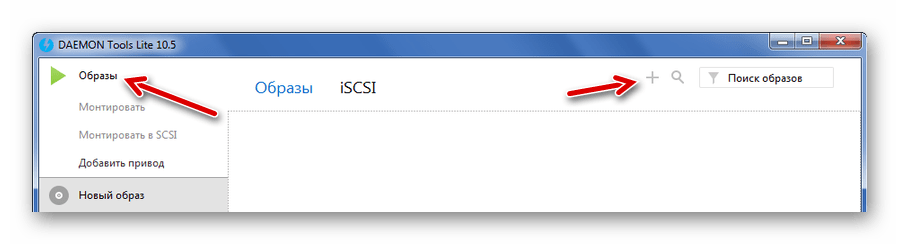
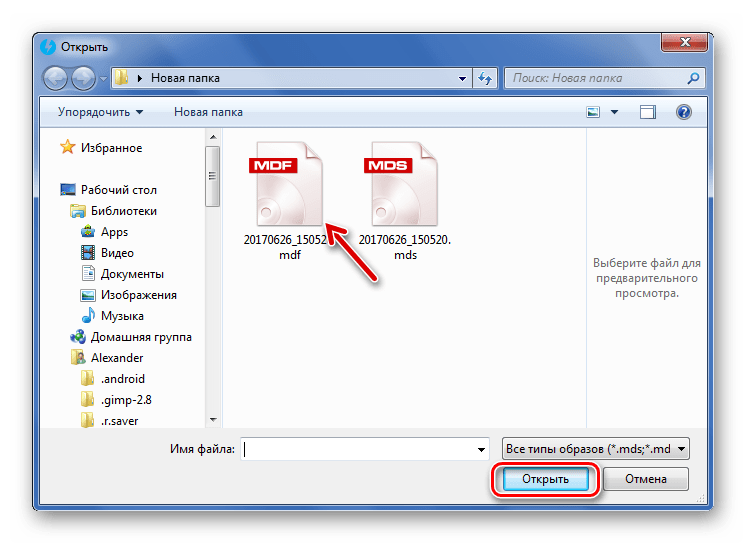
Або просто перенесіть потрібний образ у вікно програми.
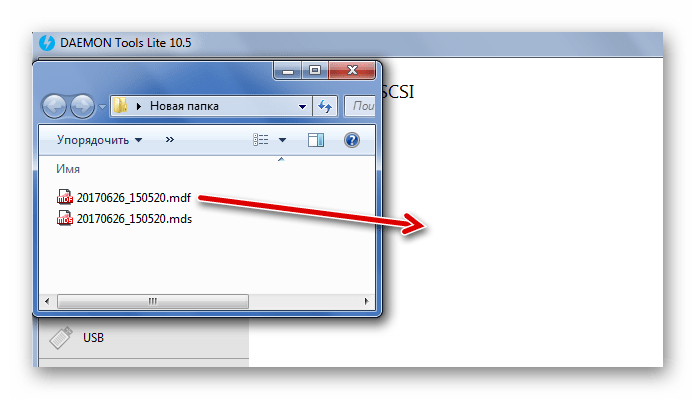
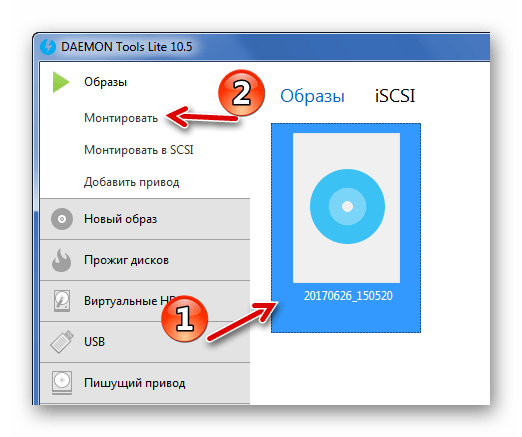
Той самий результат буде, якщо відкрити файл MDF через «швидке монтування» .
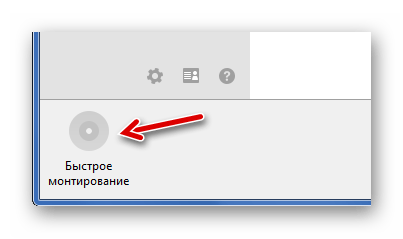
Спосіб 3: UltraISO
Для швидкого перегляду вмісту образу диска відмінно підійде UltraISO . Її перевага в тому, що всі файли, що входять в MDF, відразу відобразяться у вікні програми. Однак для подальшого їх використання доведеться робити Витяг.
- У вкладці " Файл» використовуйте пункт »відкрити" ( Ctrl+O ).
- Відкрийте файл MDF через Провідник файлів.
- Через деякий час у UltraISO з'являться всі файли зображень. Відкривати їх можна подвійним кліком.

А можна просто натиснути спеціальний значок на панелі.
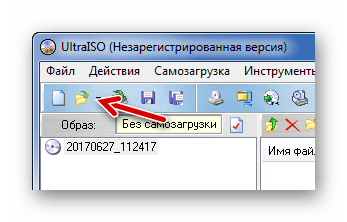
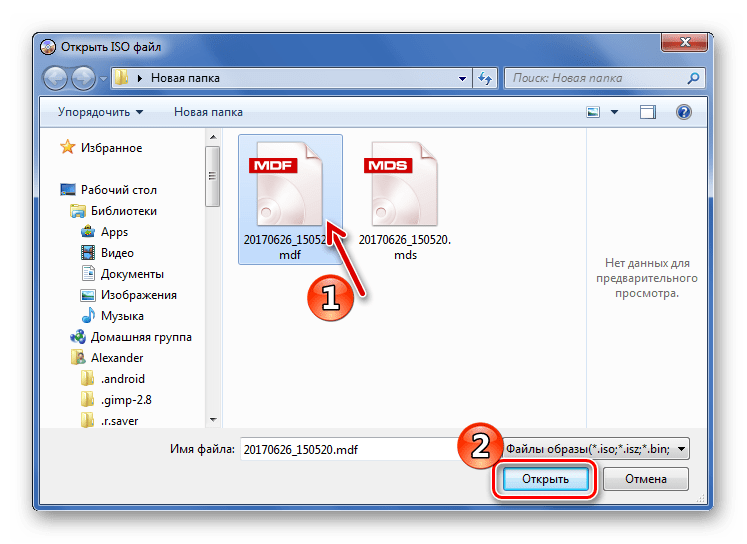
Спосіб 4: PowerISO
Останній варіант відкриття MDF-це програма PowerISO . Вона має майже такий же принцип роботи, як і UltraISO, тільки інтерфейс в цьому випадку більш доброзичливий.
- Викличте вікно»відкрити" через меню " Файл» ( Ctrl+O ).
- Перейдіть до місця зберігання зображення та відкрийте його.
- Як і в попередньому випадку, весь вміст з'явиться у вікні програми, і ви зможете відкривати ці файли подвійним кліком. Для швидкого вилучення на робочій панелі є спеціальна кнопка.
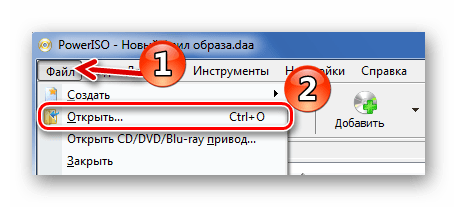
Або скористайтеся відповідною кнопкою.
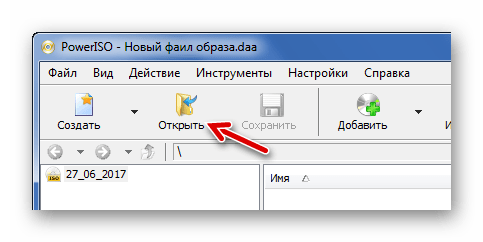
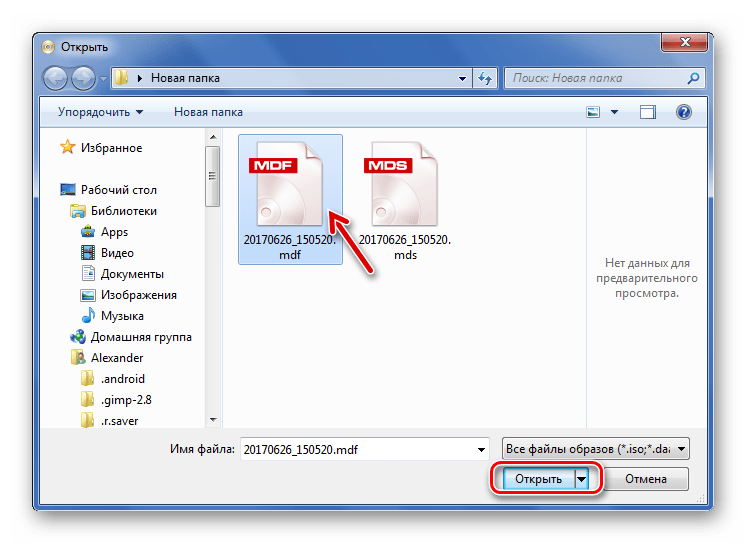
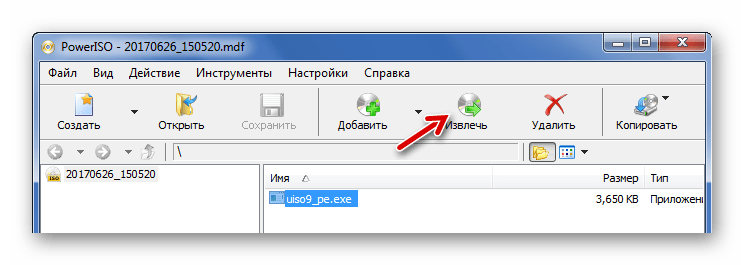
Отже, MDF-файли – це образи дисків. Для роботи з цією категорією файлів відмінно підійдуть програми Alcohol 120% і DAEMON Tools Lite, які відразу дозволяють переглянути вміст образу через автозапуск. А ось UltraISO і PowerISO виводять перелік файлів в своїх вікнах з подальшою можливістю вилучення.